win7升级win10后残留文件如何清除?
时间:2017-04-06 来源:互联网 浏览量:
当我们将Win7系统升级为Win10系统后,最常见的就是C盘磁盘可用空间所剩寥寥无几,那么我们该如何清理升级后残留下的垃圾文件?在本文中系统粉给大家分享下清理方法!
清理win7升级win10残留文件的方法:
1、打开此电脑,在C盘系统盘上单击鼠标右键,选择【属性】;
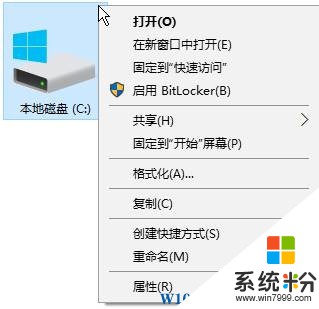
2、点击【磁盘清理】,便会开始计算磁盘中的可清理的文件;
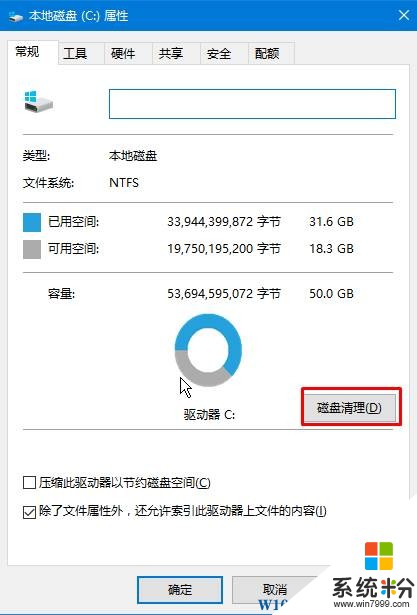
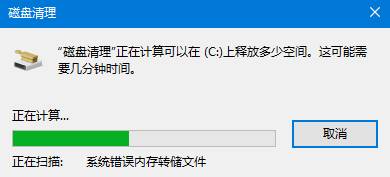
3、勾选可清理的选项,“以前的windows安装”和“临时windows安装文件”(如果要恢复到win7的用户不要勾选这2个选项),点击确定即可开始清理;
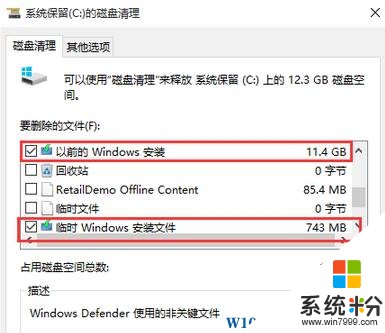
4、按下“Win+I”组合键打开windows 设置,依次点击【系统】-【存储】;
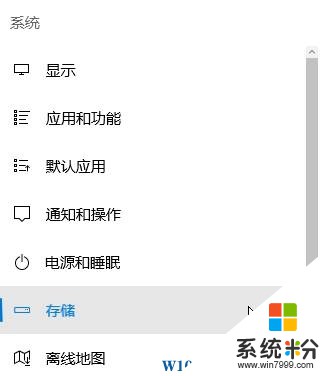
5、在右侧选中C盘;
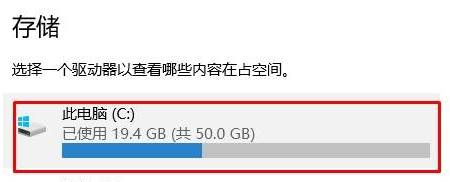
6、移动到最底部,点击需要清理的选项,如:临时文件;
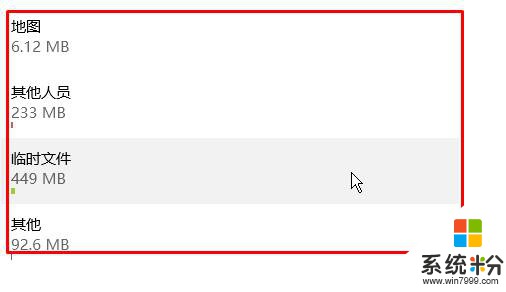
7、勾选需要删除的选项,点击【删除文件】即可。
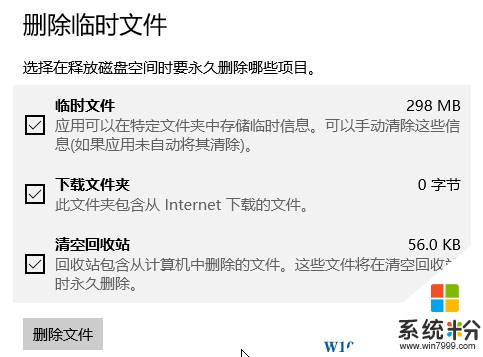
以上就是小编给大家分享的win7升级win10后残留文件如何清除?的方法!
相关文章:
Win10怎么清理电脑垃圾?win10清除电脑垃圾的方法!
Win10如何清理(重建)图标缓存?详细操作步骤及批处理
Win10应用商店清理缓存命令是什么?
清理win7升级win10残留文件的方法:
1、打开此电脑,在C盘系统盘上单击鼠标右键,选择【属性】;
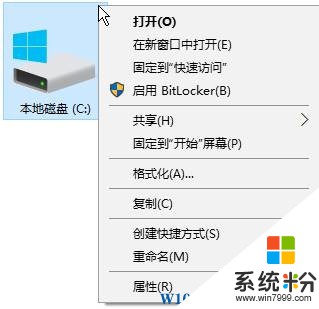
2、点击【磁盘清理】,便会开始计算磁盘中的可清理的文件;
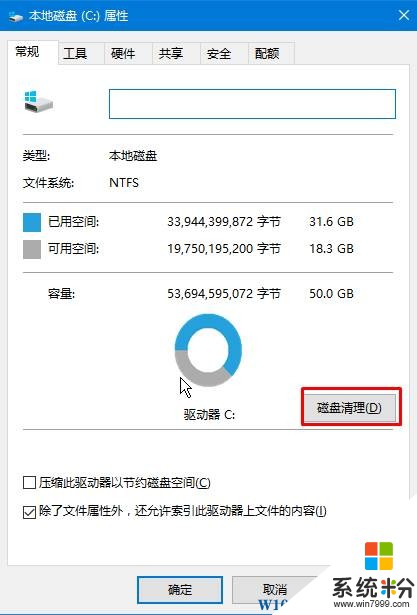
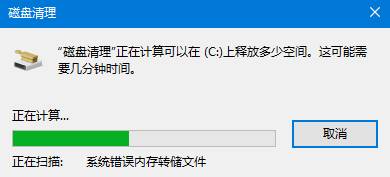
3、勾选可清理的选项,“以前的windows安装”和“临时windows安装文件”(如果要恢复到win7的用户不要勾选这2个选项),点击确定即可开始清理;
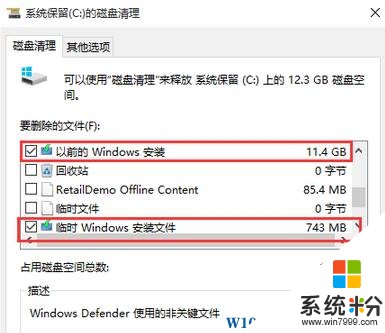
4、按下“Win+I”组合键打开windows 设置,依次点击【系统】-【存储】;
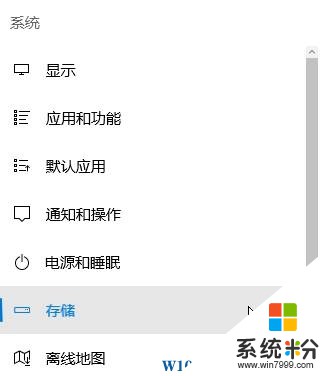
5、在右侧选中C盘;
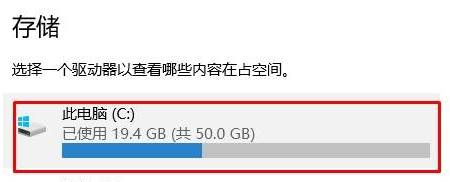
6、移动到最底部,点击需要清理的选项,如:临时文件;
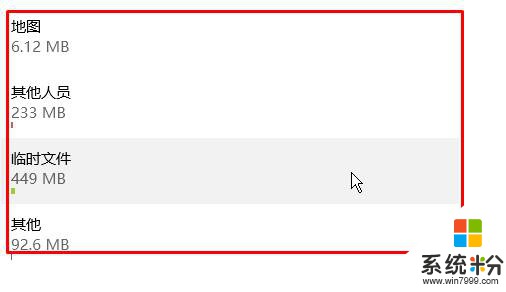
7、勾选需要删除的选项,点击【删除文件】即可。
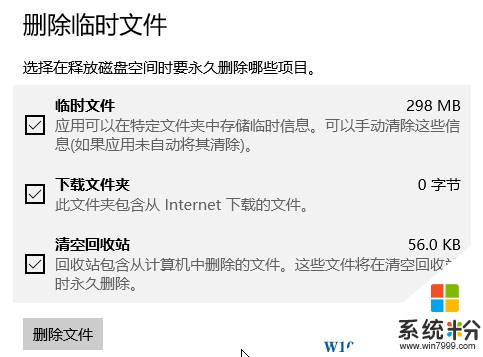
以上就是小编给大家分享的win7升级win10后残留文件如何清除?的方法!
相关文章:
Win10怎么清理电脑垃圾?win10清除电脑垃圾的方法!
Win10如何清理(重建)图标缓存?详细操作步骤及批处理
Win10应用商店清理缓存命令是什么?
我要分享:
相关教程
- ·Win10系统升级后的Windows.old文件夹删除需要权限怎么解决 Win10系统升级后的Windows.old文件夹删除需要权限如何解决
- ·win10升级后Office2013打不开文件怎么解决 win10升级后Office2013打不开文件怎么处理
- ·win10休眠文件 如何清除 Win10清除休眠文件的方法
- ·升级win10后删除易升的方法!
- ·升级win10后,qq个人文件夹没有读写权限怎么办 升级win10后,如何解决qq个人文件夹没有读写权限的问题
- ·电脑升级win10文件丢失如何恢复? 电脑升级win10文件丢失恢复的方法?
- ·桌面文件放在d盘 Win10系统电脑怎么将所有桌面文件都保存到D盘
- ·管理员账户怎么登陆 Win10系统如何登录管理员账户
- ·电脑盖上后黑屏不能唤醒怎么办 win10黑屏睡眠后无法唤醒怎么办
- ·电脑上如何查看显卡配置 win10怎么查看电脑显卡配置
win10系统教程推荐
- 1 电脑快捷搜索键是哪个 win10搜索功能的快捷键是什么
- 2 win10系统老是卡死 win10电脑突然卡死怎么办
- 3 w10怎么进入bios界面快捷键 开机按什么键可以进入win10的bios
- 4电脑桌面图标变大怎么恢复正常 WIN10桌面图标突然变大了怎么办
- 5电脑简繁体转换快捷键 Win10自带输入法简繁体切换快捷键修改方法
- 6电脑怎么修复dns Win10 DNS设置异常怎么修复
- 7windows10激活wifi Win10如何连接wifi上网
- 8windows10儿童模式 Win10电脑的儿童模式设置步骤
- 9电脑定时开关机在哪里取消 win10怎么取消定时关机
- 10可以放在电脑桌面的备忘录 win10如何在桌面上放置备忘录
win10系统热门教程
- 1 win10笔记本driver power state failure蓝屏的解决方法
- 2 win8系统如何升级win10 Win8如何升级至Win10的图文教程
- 3 Win10系统CAD2014图纸不能拖拽,打开图纸会打开新程序的解决方法
- 4升级Win10后屏幕闪烁怎么解决? 升级Win10后屏幕闪烁该如何解决?
- 5win10应用商店程序安装位置怎么改?
- 6w10系统经常出现错误怎么修复【图文】
- 7windows10自带的杀毒软件如何关闭 如何关闭Windows 10系统的自带杀毒软件
- 8如何把此电脑放到桌面 win10如何将我的电脑显示在桌面
- 9win10更新后总关机怎么办|解决win10自动关机的方法
- 10win10注册表搜索功能不能使用怎么办?
最新win10教程
- 1 桌面文件放在d盘 Win10系统电脑怎么将所有桌面文件都保存到D盘
- 2 管理员账户怎么登陆 Win10系统如何登录管理员账户
- 3 电脑盖上后黑屏不能唤醒怎么办 win10黑屏睡眠后无法唤醒怎么办
- 4电脑上如何查看显卡配置 win10怎么查看电脑显卡配置
- 5电脑的网络在哪里打开 Win10网络发现设置在哪里
- 6怎么卸载电脑上的五笔输入法 Win10怎么关闭五笔输入法
- 7苹果笔记本做了win10系统,怎样恢复原系统 苹果电脑装了windows系统怎么办
- 8电脑快捷搜索键是哪个 win10搜索功能的快捷键是什么
- 9win10 锁屏 壁纸 win10锁屏壁纸设置技巧
- 10win10系统老是卡死 win10电脑突然卡死怎么办
